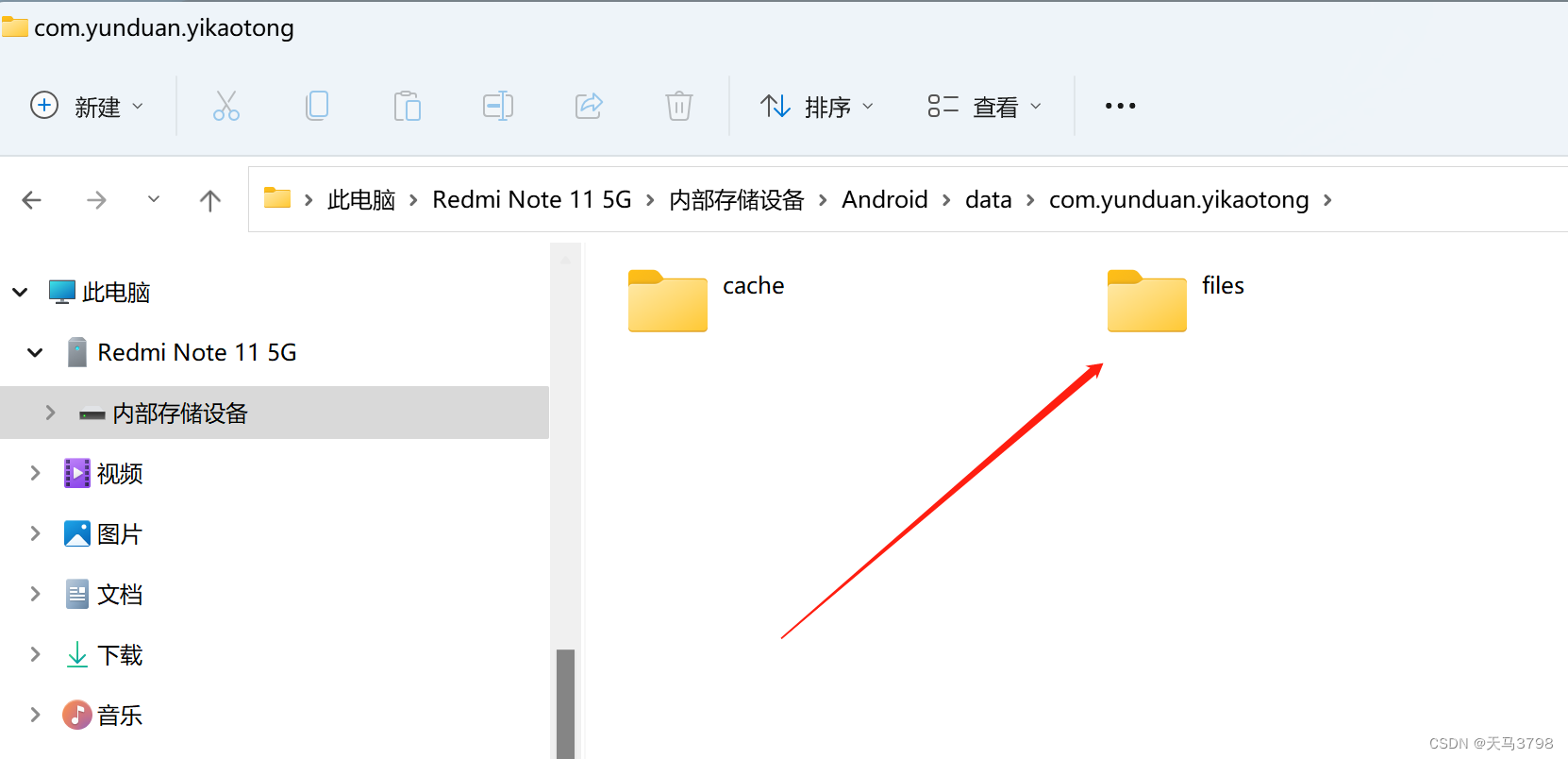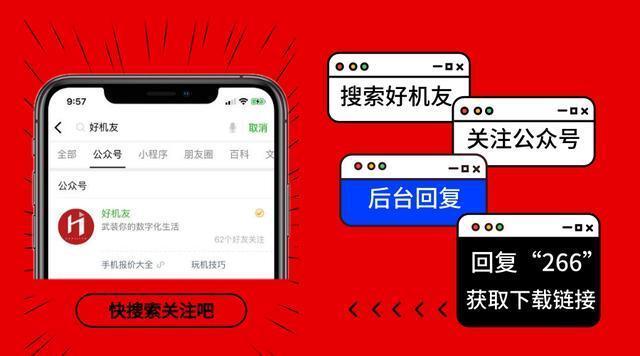- 下载好软件后,双击打开
注意第一次打开软件是如下图显示,如果是已经打开过项目,会默认打开最后关闭的项目
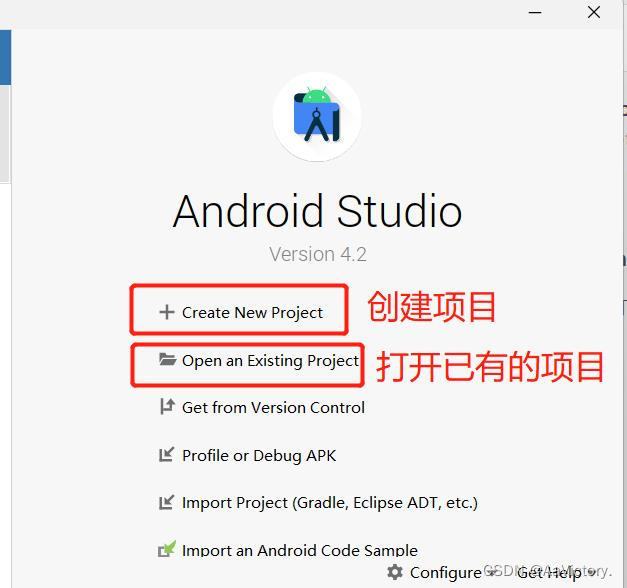
如果是已经是打开状态,点击左上角File - New - New Project 新建项目
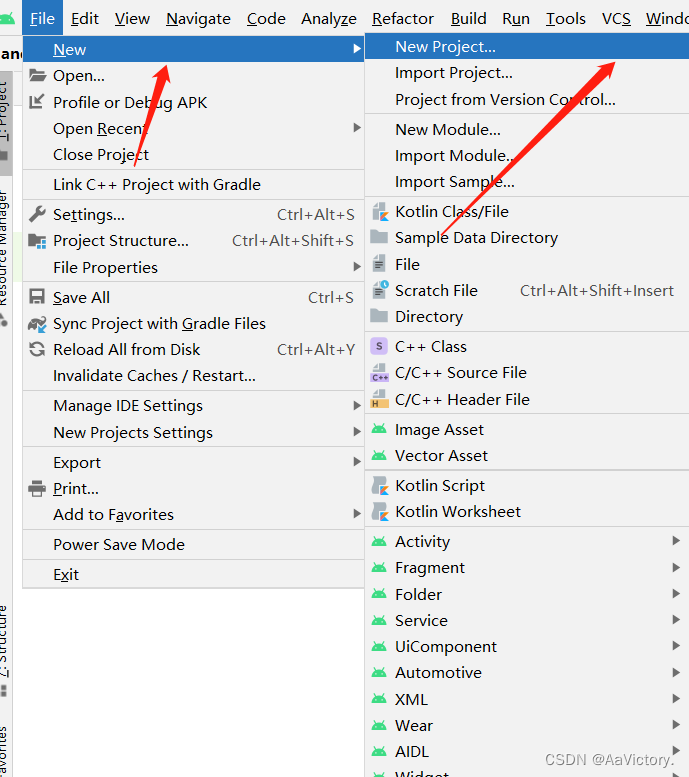
- 创建项目
1, 选择模板

2. 基础设置,点击完成
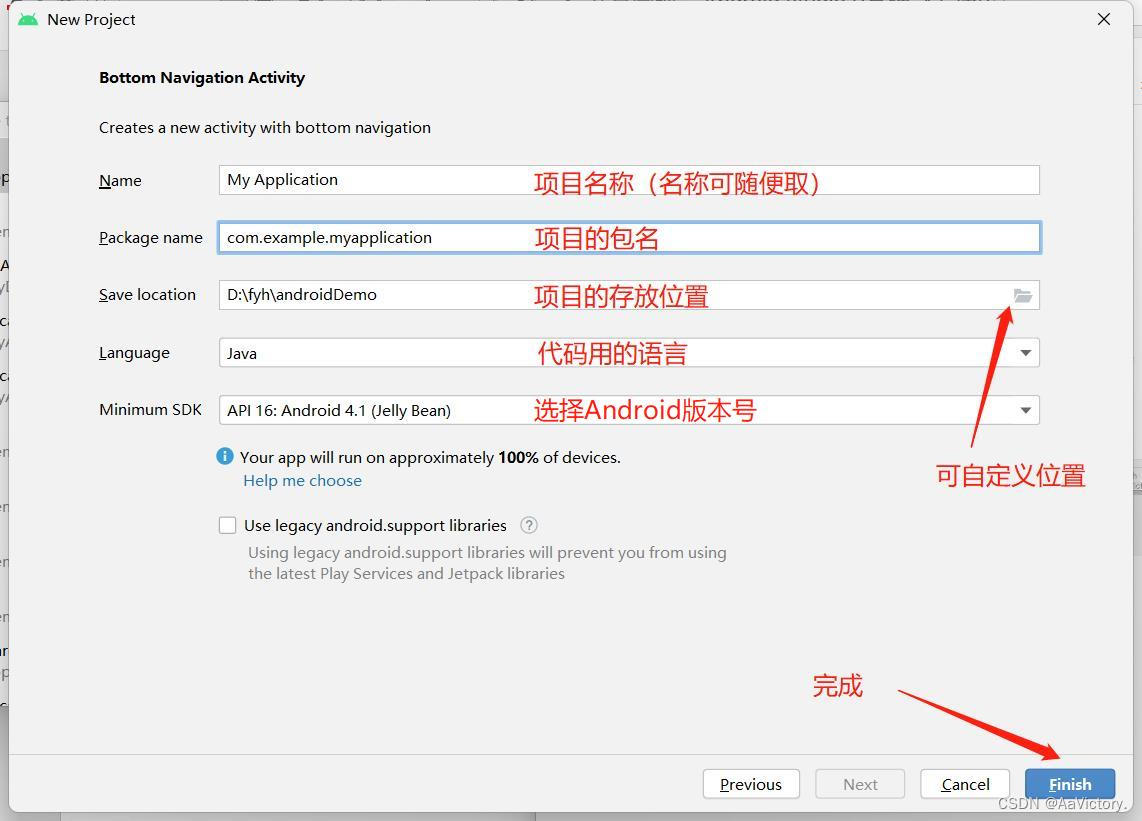
- 进入页面,如下图
1,先说一下布局和类位置- 类在包名下面
- 布局在 res – – layout 下面

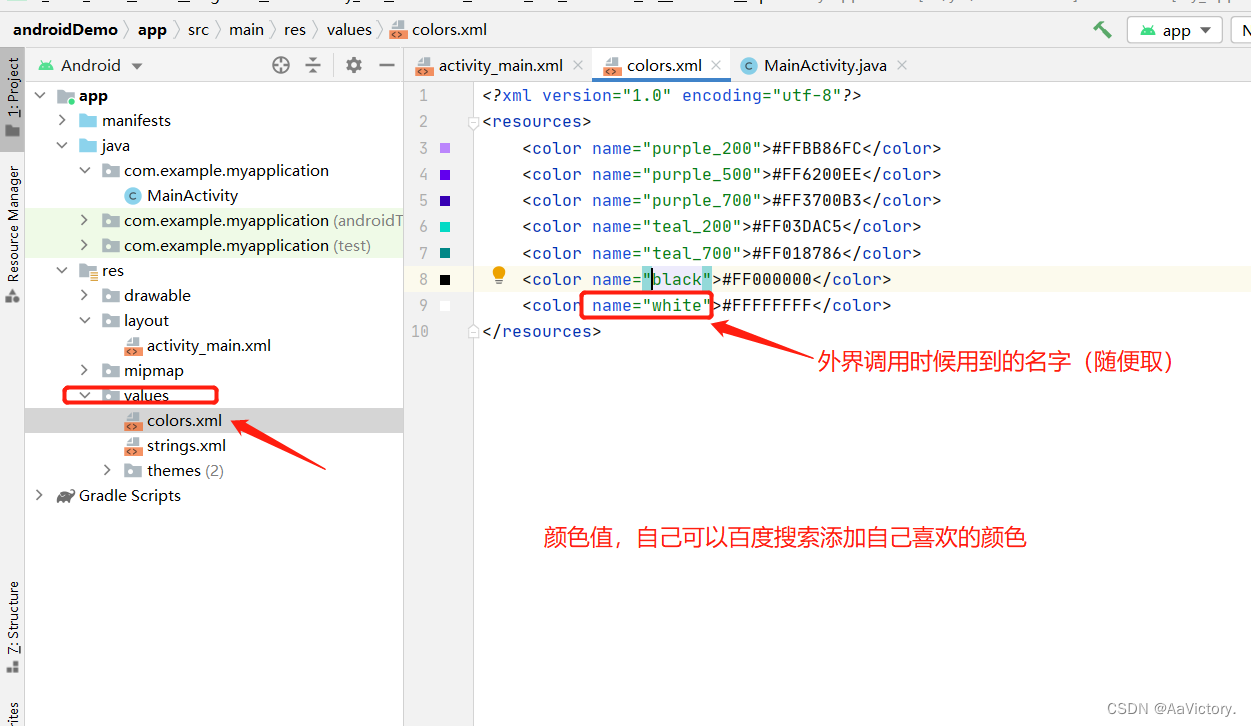
2, activity_main.xml布局
下图 1 代表的是代码
下图 2 代表的是代码和布局
下图 3 代表的是布局页面
平常都会选择2,既有代码又有布局
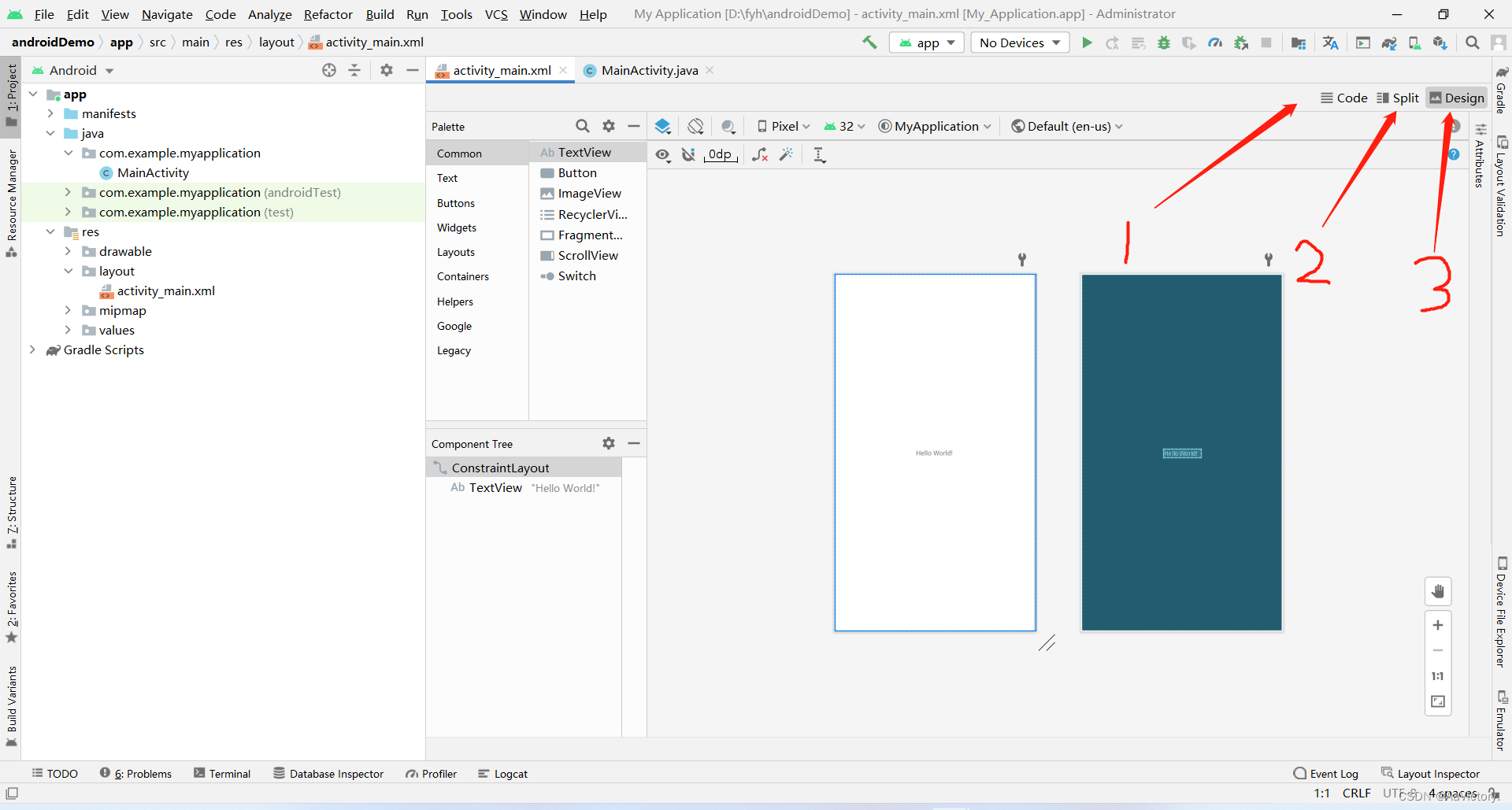
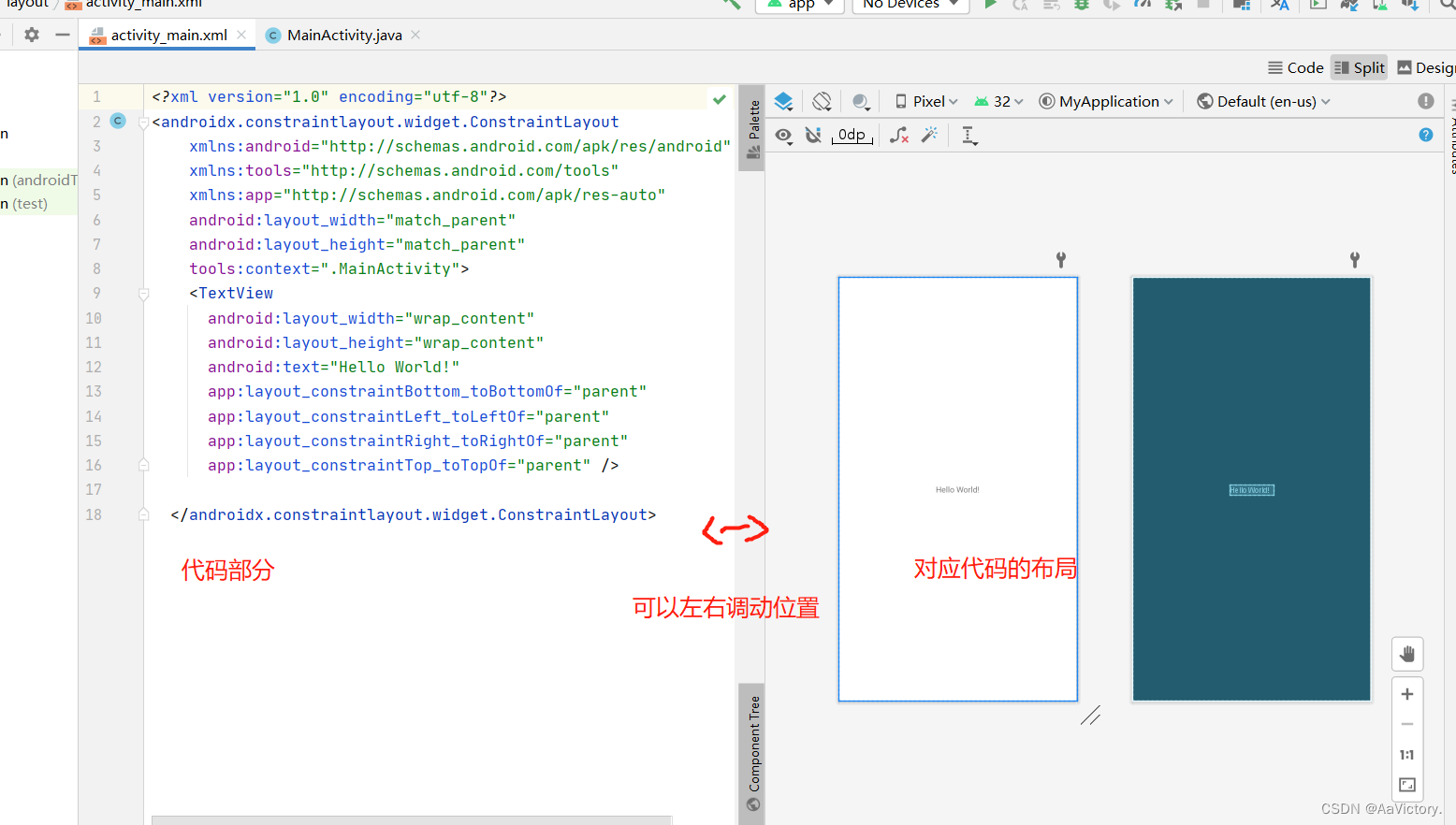
2, MainActivity类
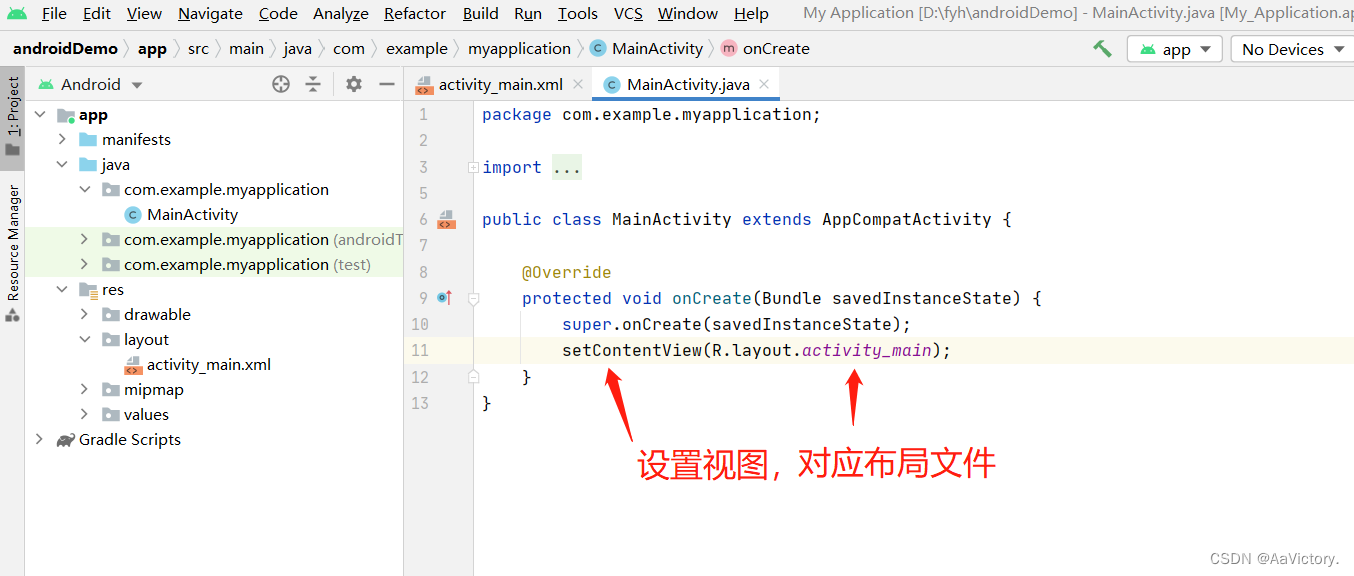
基本框架了解后,就可以写相应的布局了
接下来就是运行到手机上(或者模拟机)
- 如果是用模拟机测试的话,直接打开模拟机,Android studio会自动识别
模拟机推荐雷电官网 - 本文讲运行到真机(手机)测试
- 数据线连接手机和电脑
- 手机打开开发者模式和USB
注意:不同手机机型的开发者模式所在位置不同
我的是小米手机,以小米手机为例(其他机型可以去百度搜开发者模式位置)
-
首先要进入小米手机的设置,打开设置,看到“我的设备”,如果还没有更新到最新的系统,就要下拉寻找“关于手机”,然后打开“我的设备”;
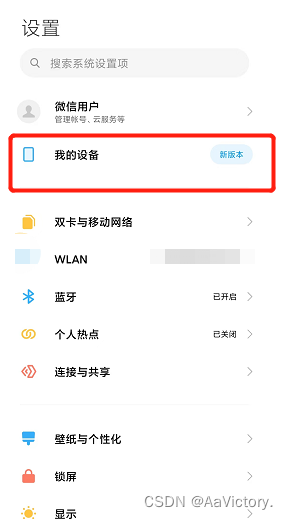
-
看到自己的系统版本和手机硬件信息,下拉找到我们需要的“全部参数”,然后打开“全部参数”
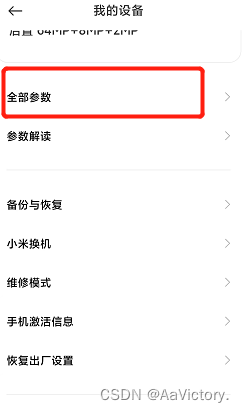
-
打开参数内容,看到自己的手机型号;看到自己的安卓版本,然后找到MIUI版本后,
连续四次点击,在手机下方就会出现提示,然后就能进入开发者模式;
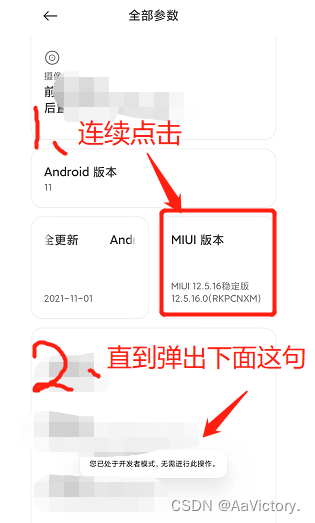
-
进入开发者模式成功后,退出再次打开设置,下拉找到“更多设置”,打开下拉就可以看到出现了“开发者选项”,如果进入不了开发者模式,这个选项就不会出现了;
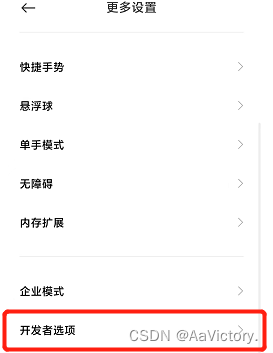
- 打开“开发者选项”,点击右上角的选择框可以选择关闭或者开启
- 下滑找到关于USB的部分,然后打开USB的调试功能,这样每次把手机插入电脑之后,手机就会提示是否传输文件,选择传输文件就可以自由进行文件粘贴了。
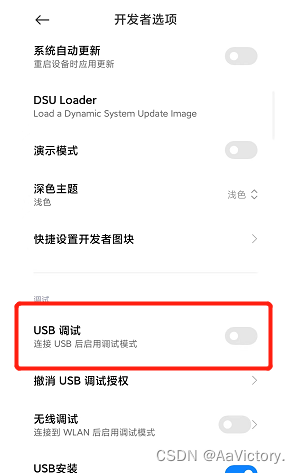
- 高版本会弹出警告,选中我已知晓即可
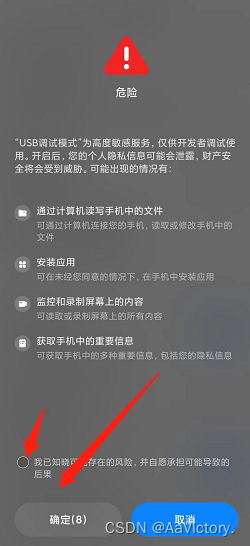
- 每次连接USB会弹出如下:可以不用选,点击空白处或者取消即可
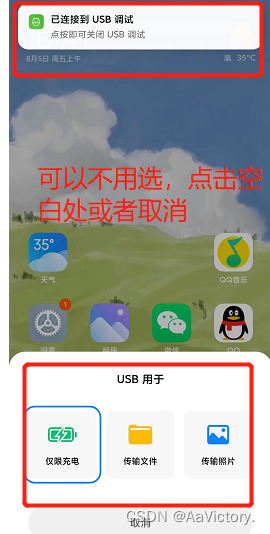
- 在回头看我们的Android studio,会默认连接手机
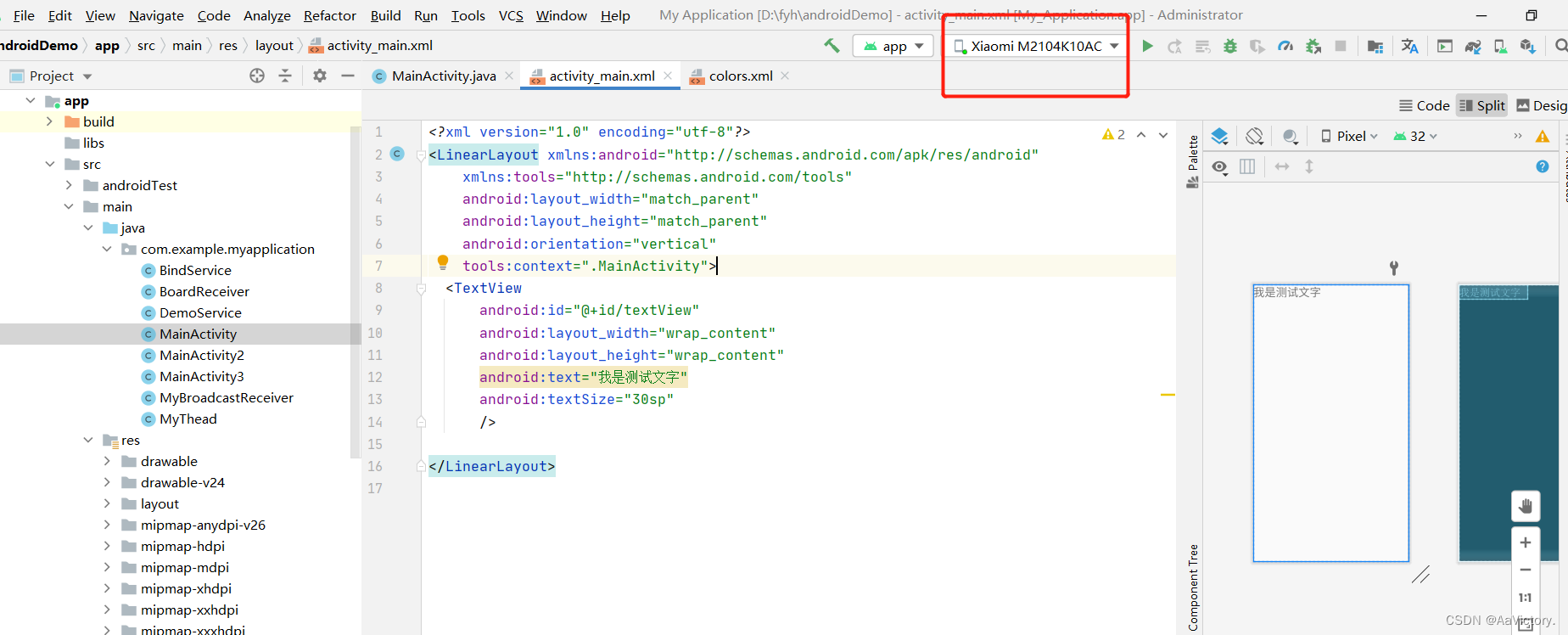
- 如果没连接,或者有多台,可以下拉手动指定选中
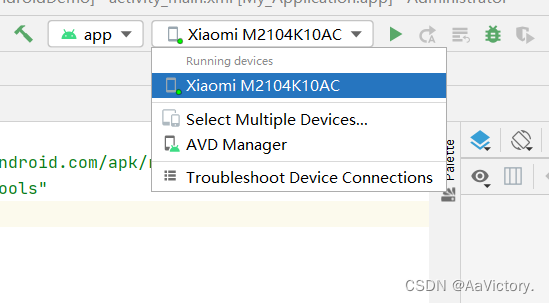
- 以上是整个运行过程